ماذا تعرف:
- يمكن أن تكون الخطوط الأفقية و / أو العمودية على الشاشات علامة على وجود مشكلات في الأجهزة أو البرامج على جهاز MacBook الخاص بك.
- يمكنك استبعاد البرامج التي تتسبب في ظهور خطوط وردية أو أرجوانية أو زرقاء أو خضراء أو سوداء على شاشتك في بضع خطوات بسيطة.
- يمكن أن تكون تكاليف إصلاح شاشة MacBook باهظة ؛ تعرف على كيفية تقدير التكلفة وجدولة إصلاح شاشة MacBook المحلية.
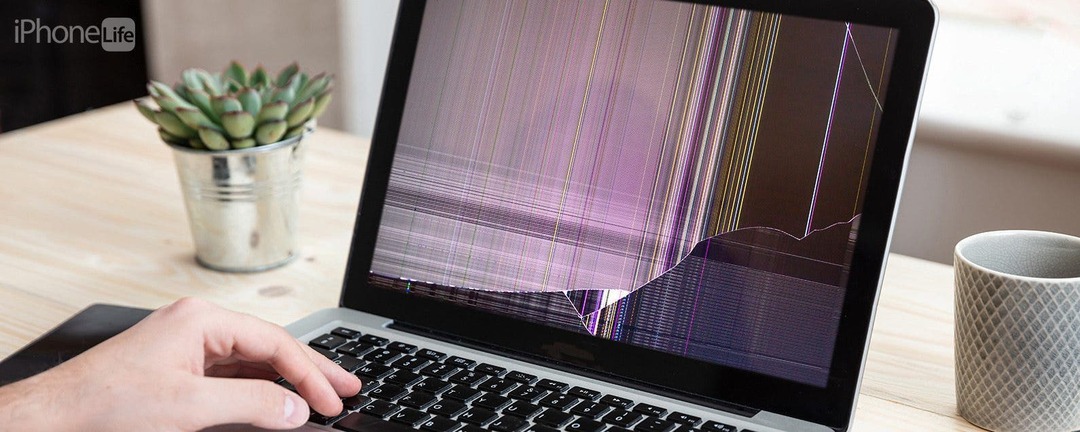
تعد رؤية الخطوط على شاشات MacBook دائمًا مدعاة للقلق ، خاصة عندما تأتي بعدد لا يحصى من الألوان الزاهية. تعرف على كيفية تحديد ما إذا كانت الخطوط الموجودة على شاشتك ناتجة عن مشكلة في البرامج أو الأجهزة ، وسبب حدوثها ، وكيفية إصلاحها. سأغطي الخطوط الرأسية والأفقية ، وحلول MacBook Pro و MacBook Air ، وسأقدم لك نصائح حول كيفية منع الخطوط على مشاكل الشاشة في المستقبل!
اقفز إلى:
- الأسباب الشائعة للخط الوردي / الأرجواني / الأزرق / الأخضر / الأسود على شاشة الكمبيوتر
- الخط الأسود على الشاشة بسبب ارتفاع درجة الحرارة: التشخيص والوقاية
- كيفية جدولة إصلاح شاشة MacBook وتقدير التكلفة
الأسباب الشائعة للخط الملون أو الأسود على شاشة الكمبيوتر
لماذا يوجد خط على شاشة MacBook الخاصة بي؟ إذا كان لديك جهاز MacBook Pro ، فإن الخطوط السوداء على الشاشة السفلية ليست مشكلة غير شائعة. يمكن أن تكون الخطوط رفيعة أو سميكة ، رأسية أو أفقية ، سوداء أو مجموعة كاملة من الألوان. يمكن أن تكون ناجمة عن مشاكل في البرامج أو عيوب في التصميم أو تلف في الأجهزة ناتج عن كل من البلى والتلف المنتظم وأيضًا بسبب حوادث مثل سقوط جهازك.
قبل أن تأخذ جهاز Mac الخاص بك إلى مقدم خدمة معتمد من Apple أو متجر Apple لإصلاحه ، هناك بعض الأشياء التي يمكنك تجربتها في المنزل لتشخيص المشكلة أو إصلاحها. إذا كنت تعلم بالفعل أن جهاز Mac الخاص بك به خطوط بسبب مشكلة في الجهاز تتطلب إصلاحًا رسميًا ، فانتقل إلى كيفية جدولة إصلاح شاشة MacBook وتقدير التكلفة. الأسباب الشائعة للخطوط على الشاشات هي:
- ارتفاع درجة الحرارة بسبب تعطل المروحة أو انسداد فتحات التهوية أو عيب في التصميم
- مشاكل اللوحة الأم و / أو بطاقة الرسومات
- لوحة T-con تالفة
- الضرر المادي بسبب سقوط الجهاز أو الاصطدام به
- مشاكل كابل الشاشة (عند استخدام شاشة خارجية)
بينما يمكنك استكشاف بعض المشكلات المذكورة أعلاه وإصلاحها بسهولة ، مثل تجربة كابل شاشة مختلف ، فإن انعكاس الشاشة على شاشة مختلفة مراقبة لاستبعاد مشكلات البرامج ، أو الحصول على تطبيق لقياس درجة حرارة وحدة المعالجة المركزية ، سيتطلب الآخرون تشخيصًا احترافيًا و بصلح. لمزيد من النصائح حول MacBook ، لا تنس الاشتراك مجانًا نصيحة اليوم النشرة الإخبارية!
الخط الأسود على الشاشة بسبب ارتفاع درجة الحرارة: التشخيص والوقاية
يتعرض أي جهاز لارتفاع درجة الحرارة ، ولكن هناك عوامل يمكن أن تزيد من احتمالية حدوثه. إذا كنت تعيش في مناخ أكثر دفئًا أو تستخدم جهاز MacBook الخاص بك على سطح يمنع التهوية الجيدة ، مثل سريرك ، فمن المرجح أن ترتفع درجة حرارة جهازك. بالإضافة إلى ذلك ، يمكن أن تتعطل مروحة MacBook أو قد تتسرب الأوساخ في فتحات التهوية وتمنع التهوية المناسبة. من الأفضل الاحتفاظ بجهاز MacBook الخاص بك في غرفة يمكن التحكم بدرجة حرارتها ، أو على مكتب أو حامل يسمح له بالتهوية ، بالإضافة إلى أنه يجب عليك فحص فتحات التهوية بانتظام بحثًا عن أي حطام.
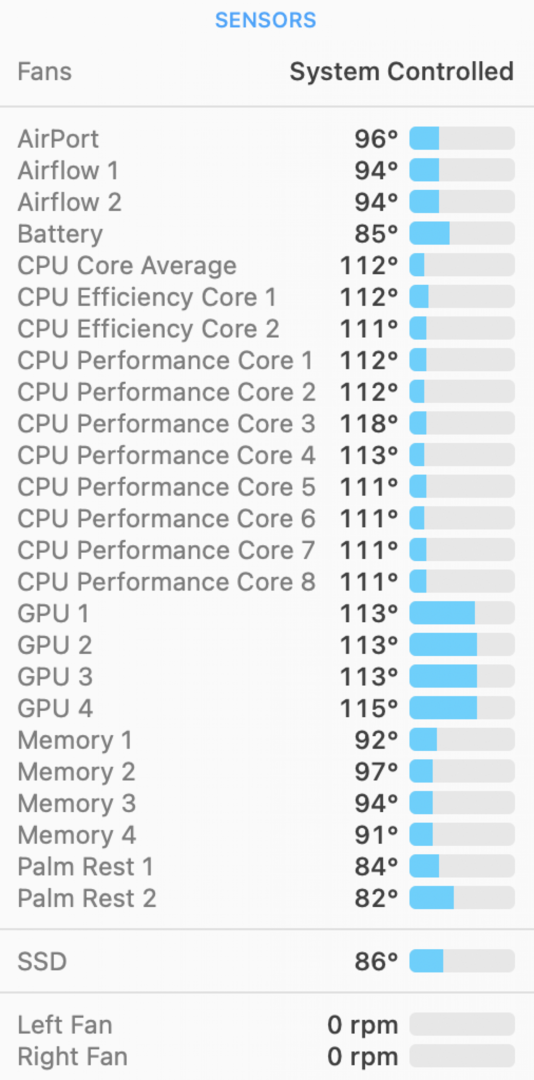
خطوط أفقية على الشاشة أسفل الشاشة
إذا كان الجزء السفلي من الشاشة يحتوي على خطوط أفقية ، فمن المحتمل أن ترتفع درجة حرارة جهاز MacBook Pro. لسوء الحظ ، هذا ليس نادرًا ، والبعض يعتبره عيبًا في التصميم من قبل Apple. شهدت العديد من طرازات MacBook Pro لعام 2016 وما بعده المزودة بشرائح Intel خطوطًا أفقية سوداء وامضة أسفل الشاشة بعد فترات طويلة من الاستخدام. إذا واصلت استخدام MacBook Pro الخاص بك ، فسوف يزداد الأمر سوءًا بمرور الوقت. يمكن أن يساعدك أخذ استراحة لتبريد جهاز Mac الخاص بك مؤقتًا ، ويمكن أن يساعدك في تحديد أن هذه هي المشكلة.
يعتقد بعض المستخدمين أن هذه المشكلة المحددة ناتجة عن تلف لوحة T-CON بسبب ارتفاع درجة الحرارة. أصبح هذا شائعًا لدرجة أن هناك التماسات تحث Apple على النظر في هذا الأمر وإصدار استدعاء محتمل. حتى الآن ، لم يحدث ذلك ، ولكن يمكنك العثور على العريضة ، التي وقع عليها أكثر من 2000 شخص ، هنا، ويمكنك متابعة برامج خدمة Apple هنا. إذا رأيت مشكلتك وطراز Mac في قائمة برامج خدمة Apple ، فقد تكون مؤهلاً للحصول على خدمة مجانية من شأنها إصلاح جهازك.
الأضرار المادية الناجمة عن السقوط أو الاصطدام بجهاز MacBook الخاص بك
كان من سوء حظي الاستيقاظ لاكتشاف الخطوط الرأسية والأفقية على جهاز MacBook Pro مقاس 14 بوصة 2021 ، وكان سؤالي الأول هو "لماذا هناك خطوط على شاشة جهاز الكمبيوتر الخاص بي؟ "كان جهاز الكمبيوتر المحمول الخاص بي جالسًا على مكتبي كما هو الحال دائمًا ، وعلى الرغم من أنني أسقطته قبل أكثر من شهر ، يبدو أنه لم يكن هناك ضرر. بعد بضعة أسابيع ، استيقظت على خطوط ملونة في الصورة أدناه.
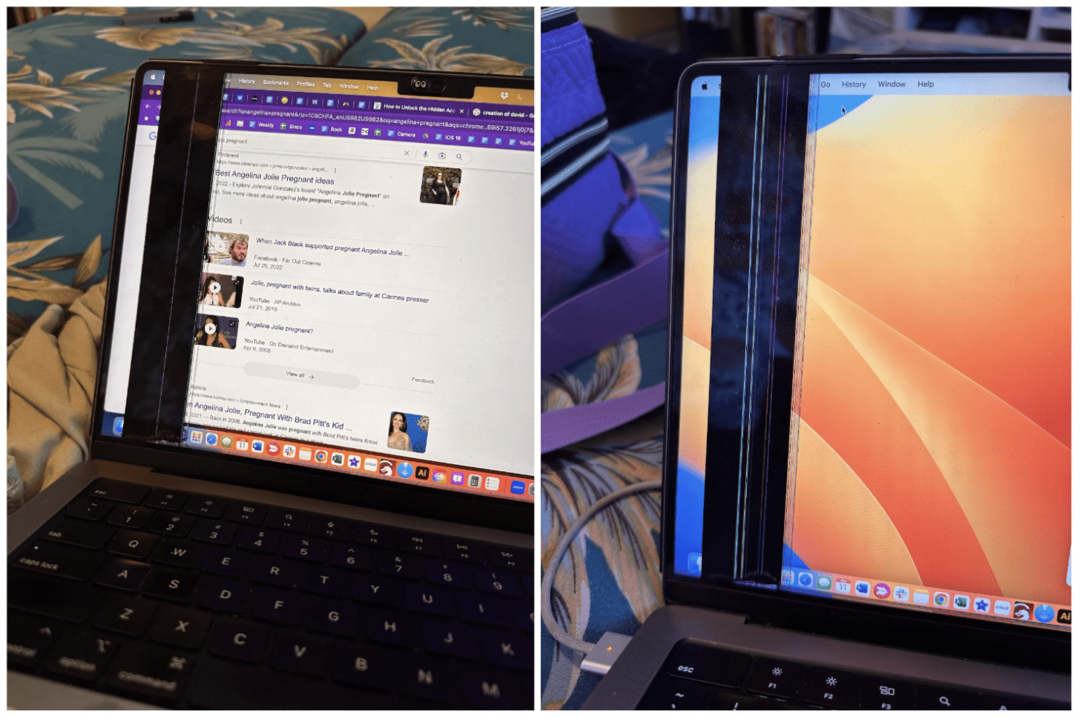
ما زلت غير متأكد من أن الانخفاض تسبب في هذه المشكلة ، لكن جهاز MacBook Pro الخاص بي لم يكن يعاني من ارتفاع درجة الحرارة. قبل نقلها إلى المحترفين ، حاولت استبعاد مشكلات البرامج أولاً ، لكن اتضح أنها كانت مشكلة في الجهاز بعد كل شيء. في النهاية ، كنت بحاجة إلى استبدال شاشة العرض ومستشعر زاوية الغطاء ، الأمر الذي كلفني 1036 دولارًا أمريكيًا في مقدم خدمة محلي معتمد من Apple. تمكنت Apple من عرض شاشة MacBook Pro البديلة المحددة طوال الليل ، وتم تنفيذ كل شيء في غضون ثلاثة أيام عمل. وفقًا لتقدير تكلفة دعم Apple ، فإن استبدال شاشة متصدعة على جهاز MacBook Pro مقاس 14 بوصة 2021 بشريحة M1 Max هو 99 دولارًا فقط طالما كان لديك AppleCare Plus.
استبعد مشكلات البرامج التي تتسبب في ظهور خط أسود أو ملون على الشاشة
في بعض الأحيان يكون من الواضح أن مشكلتك ليست متعلقة بالبرمجيات ، لكنها في أحيان أخرى ليست كذلك. أول محاولة إعادة التشغيل أو فرض إنهاء جهاز Mac الخاص بك, تحديث جهاز Mac الخاص بك إلى أحدث إصدار من البرنامج، وحذف أي تطبيقات تم تنزيلها مؤخرًا والتي قد تسبب مشاكل ، وحاول عكس الشاشة إلى جهاز عرض أو جهاز أو تلفزيون متوافق للتأكد من أن المشكلة موجودة على شاشة العرض الفعلية لدينا. إذا ظهرت الخطوط على الشاشة الأخرى أيضًا ، فإن سبب ظهور الخطوط هو مشكلة في البرنامج. قد لا تزال بحاجة إلى مساعدة احترافية لإصلاحها ، ولكن قد يكون ذلك أرخص من استبدال شاشتك.
كيفية جدولة إصلاح شاشة MacBook وتقدير التكلفة
يمكنك جدولة إصلاح شاشة MacBook الخاصة بك بسهولة على جهاز iPhone الخاص بك أو أي نصيحة باستخدام متصفح. سأوضح لك كيفية القيام بذلك على جهاز iPhone الخاص بك ، ولكن الخطوات متشابهة على أي جهاز:
- بمجرد استبعاد الأسباب التي يمكن إصلاحها بسهولة للخطوط الملونة أو السوداء على جهاز MacBook الخاص بك ، يمكنك الاتصال دعم Apple.
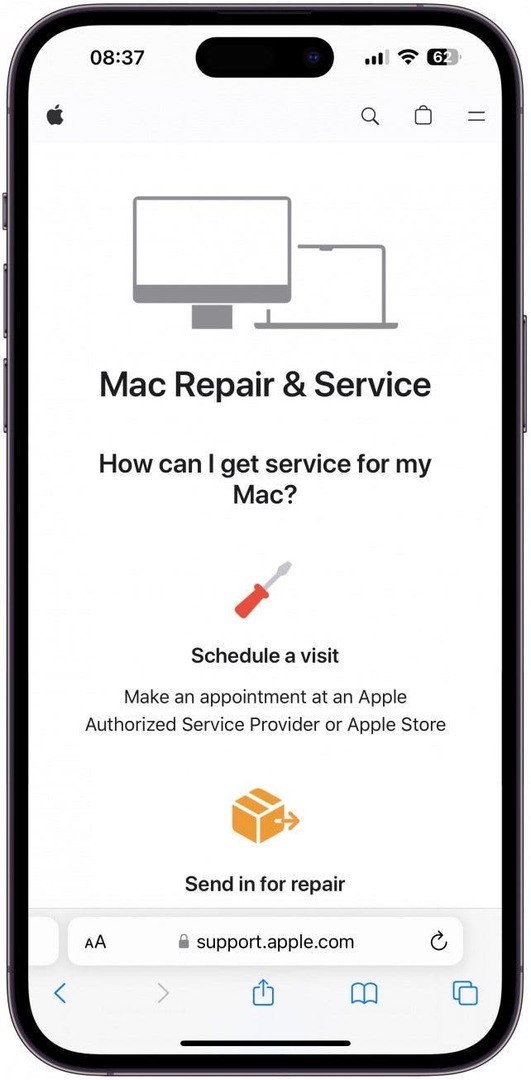
- قم بالتمرير لأسفل وانقر فوق احصل على خدمة.
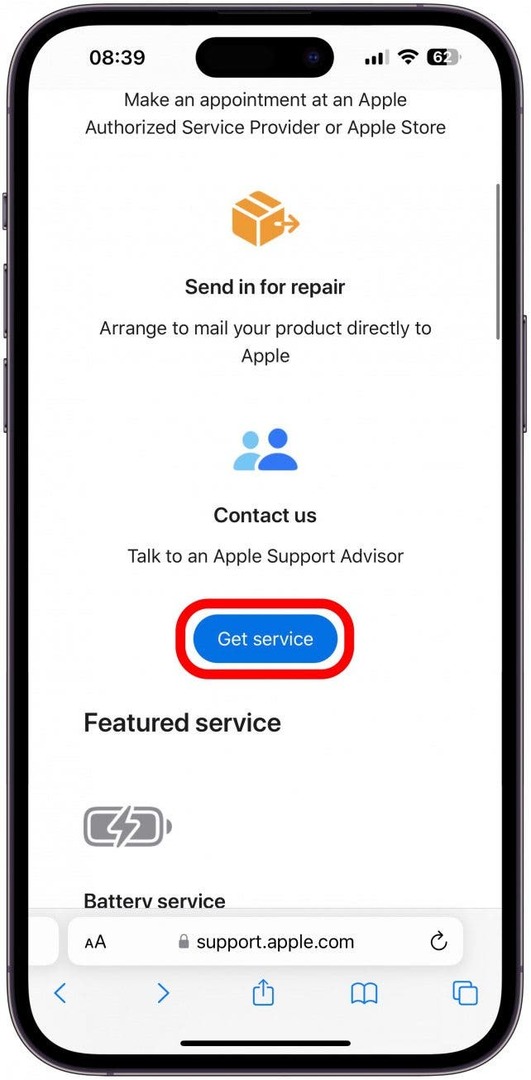
- قد تحتاج إلى تسجيل الدخول باستخدام معرف Apple وكلمة المرور إذا لم تكن قد سجلت الدخول بالفعل.
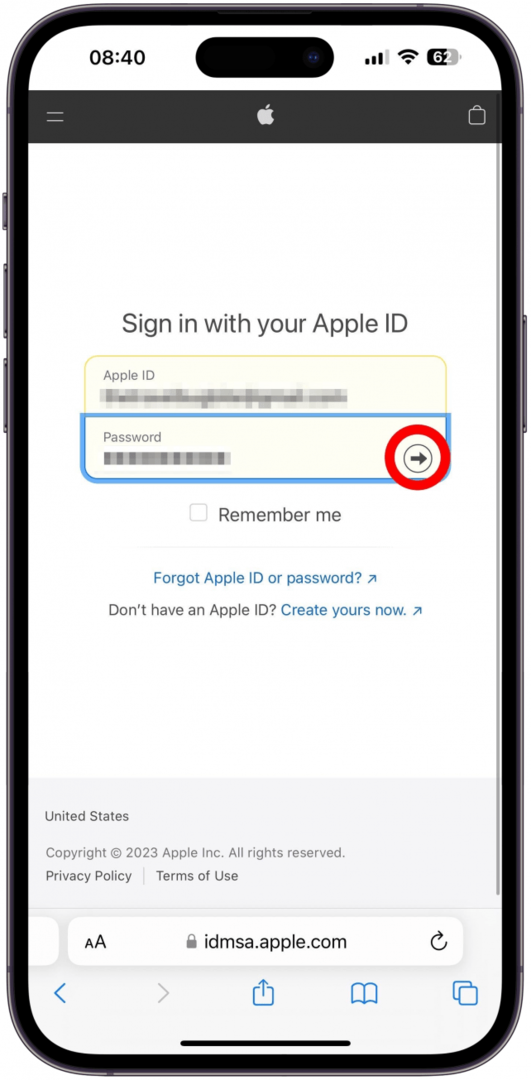
- طريقة سريعة لمعرفة ما إذا كان لديك AppleCare أو AppleCare Plus ، تحقق مما إذا كان هناك القليل شعار شركة آبل بجوار جهازك.
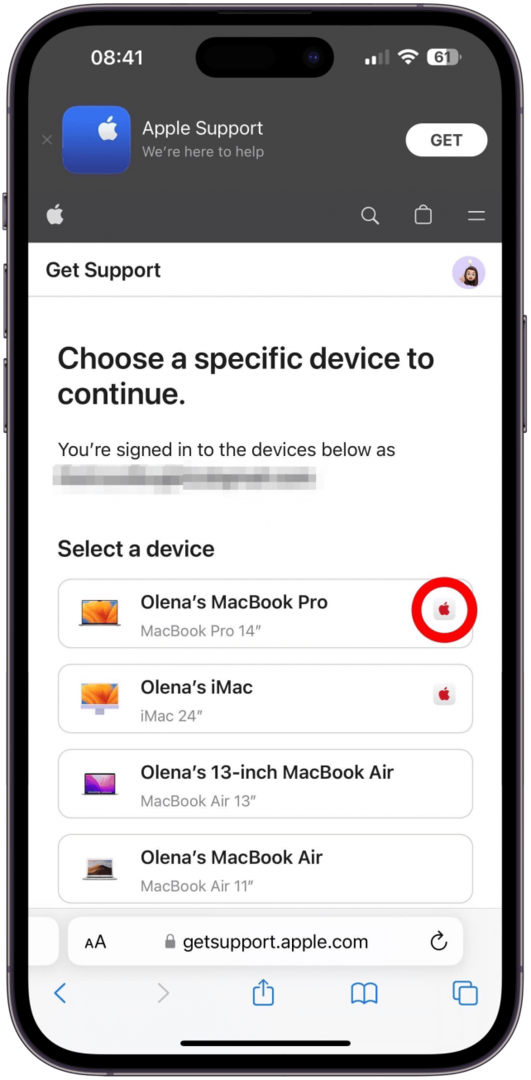
- حدد الجهاز الذي ترغب في جدولة إصلاحه.
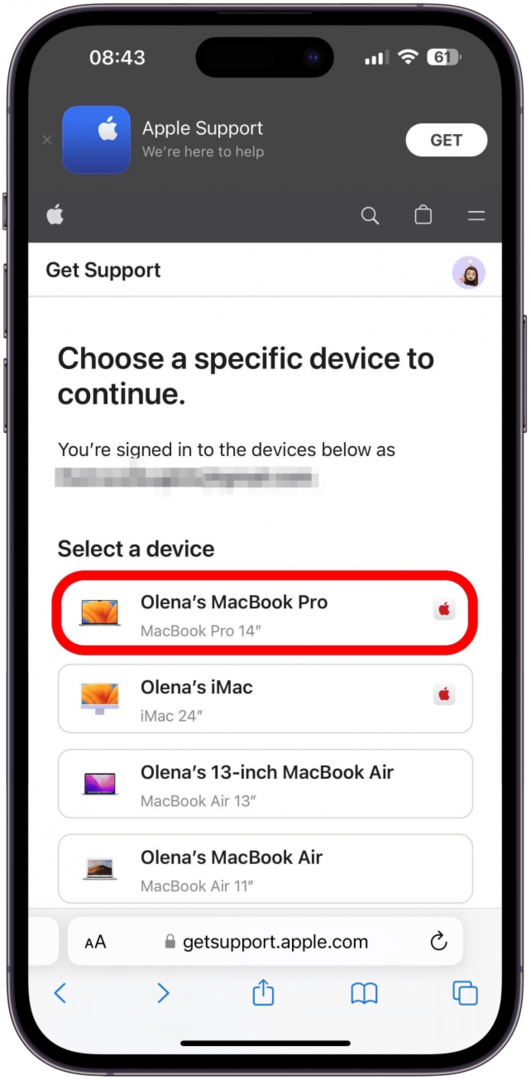
- مقبض أكثر إذا كنت لا ترى مشكلتك.
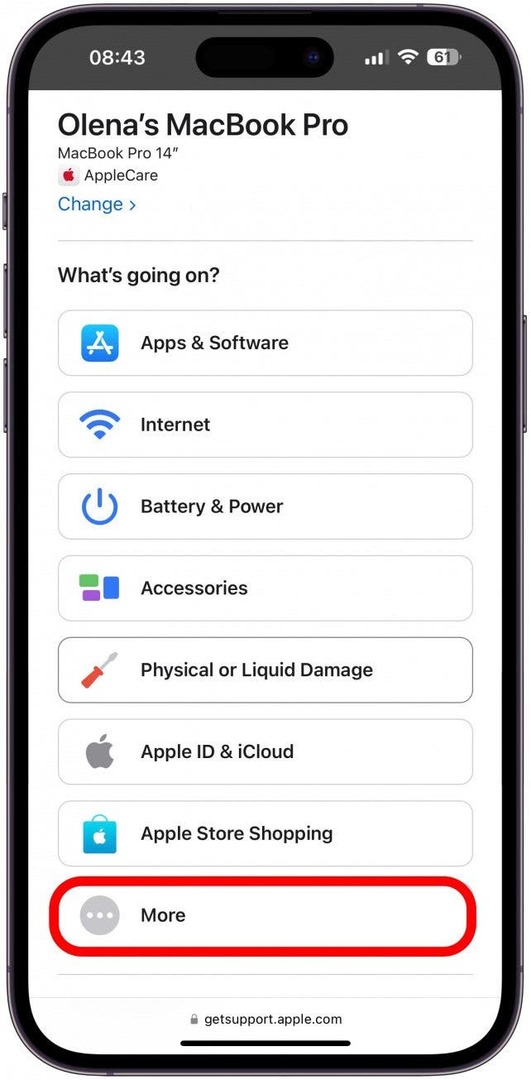
- مقبض عرض.
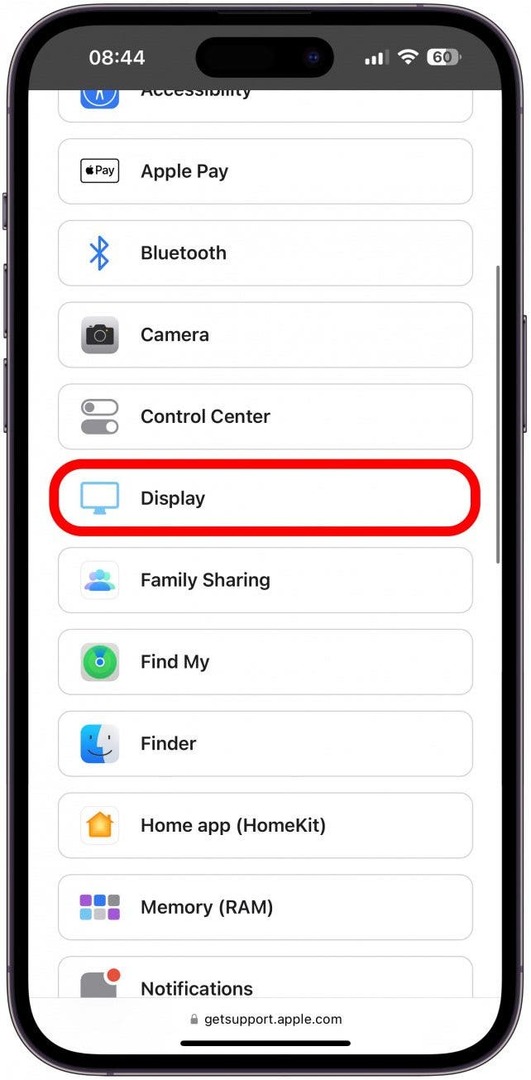
- مقبض يكمل.
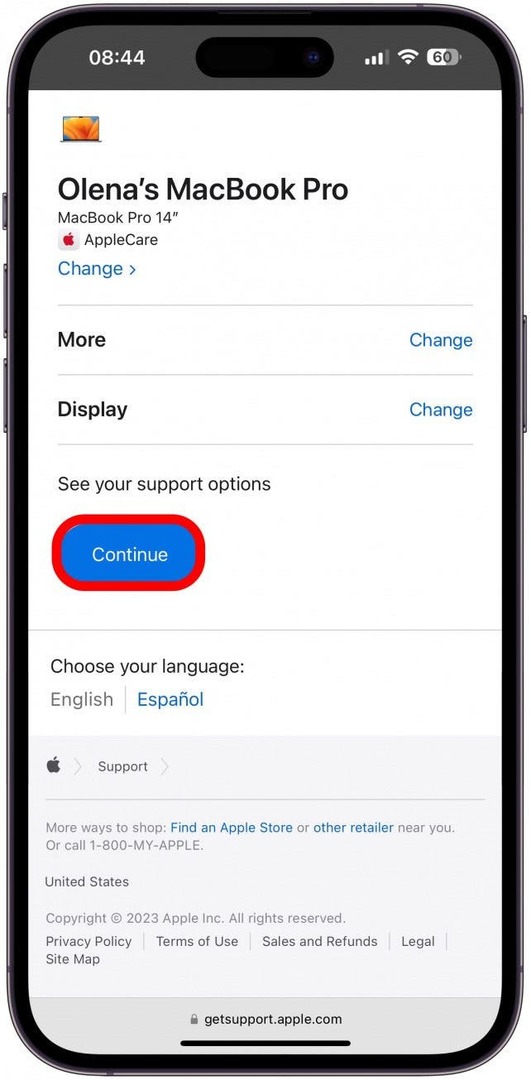
- سترى بعض المقالات التي يمكن أن تساعد. إذا قمت بالتمرير لأسفل ، يمكنك النقر فوق رسالة أو يتصل واحصل على المساعدة عبر الهاتف. يمكنهم مساعدتك في تحديد موقع أقرب مقدم خدمة معتمد من Apple أو متجر Apple.
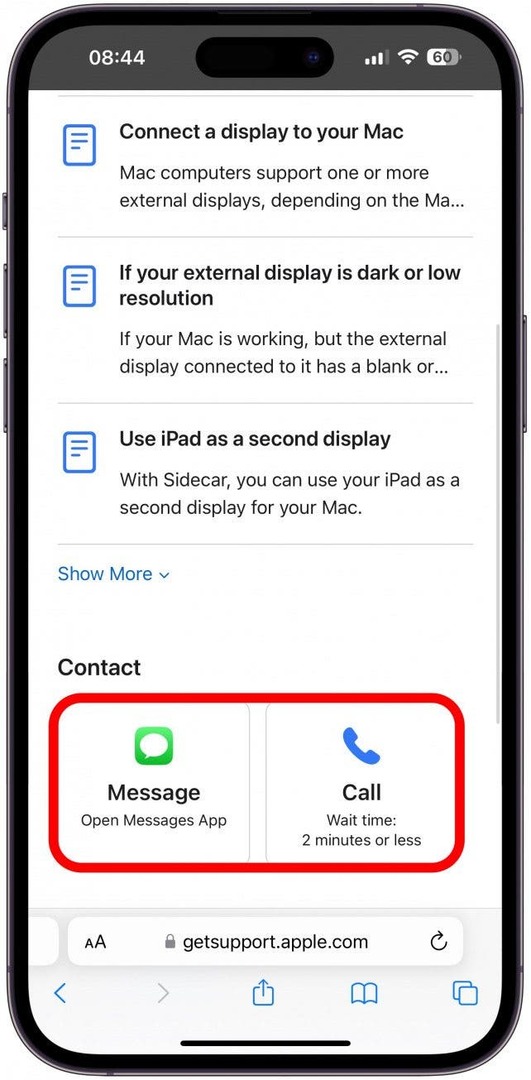
أنت الآن تعرف كيفية الحصول على مساعدة رسمية من Apple وتحديد موعد لإصلاح شاشة MacBook! تأكد من مراجعة الأسئلة الشائعة أدناه إذا كان لديك أي (ملون) أو خط أسود آخر على أسئلة الشاشة التي لم نجب عليها حتى الآن. بعد ذلك ، اقرأ عن الاختلافات الجوهرية بين MacBook Air و MacBook Pro.
التعليمات:
- ما هي تكلفة إصلاح شاشة MacBook؟ كثيراً! ولكن فقط إذا لم يكن لديك AppleCare Plus. بدون AppleCare ، يمكن أن يكلف استبدال شاشة MacBook Pro 700 دولار فقط لاستبدال الشاشة بالإضافة إلى التكاليف. تم تحصيل 1،036 دولارًا أمريكيًا مقابل إصلاح المستوى 4 هذا ، وهو إصلاح المستوى الأعلى ، ولكن يمكن اعتبار بعض مشكلات العرض من المستوى الأدنى. وفقًا لتقدير تكلفة دعم Apple ، ستكلف 99 دولارًا فقط مع AppleCare Plus. يفتح هذا الرابط الرسمي لدعم Apple، قم بتسجيل الدخول إلى حسابك ، ثم قم بالتمرير لأسفل إلى الحصول على تقدير. سيعطيك هذا فكرة جيدة عن تكاليف الإصلاح بناءً على موقفك بالضبط. ضع في اعتبارك أنه حتى AppleCare Plus لها قيود ، مثل سبب الضرر وعدد المرات التي حصلت فيها بالفعل على إصلاح منخفض التكلفة لهذا الجهاز في السنة.
- كيفية إصلاح الخطوط الأفقية أو العمودية على شاشة جهاز Mac؟ في بعض الأحيان ، يمكن أن يساعد تحديث البرامج ، ومراقبة درجة حرارة وحدة المعالجة المركزية ، وإعطاء جهاز MacBook الخاص بك ليبرد ، وحذف التطبيقات المتعثرة ، في إصلاح الخطوط على شاشتك. ومع ذلك ، قد تحتاج إلى الحصول على مساعدة احترافية من دعم Apple لإصلاحها.
أعلى رصيد للصورة: rawf8 / Shutterstock.com